ALERT AMMINISTRATIVI
In questa parte andremo a vedere come è possibile effettuare dei depositi in valuta e/o oggetti per conto del paziente al momento dell’ammissione o in una fase successiva. E’ possibile verificare lo stato dei saldi dei depositi in valuta per ogni paziente anche sotto il menù Servizi – Depositi Personali
Dettaglio Alert Amministrativi
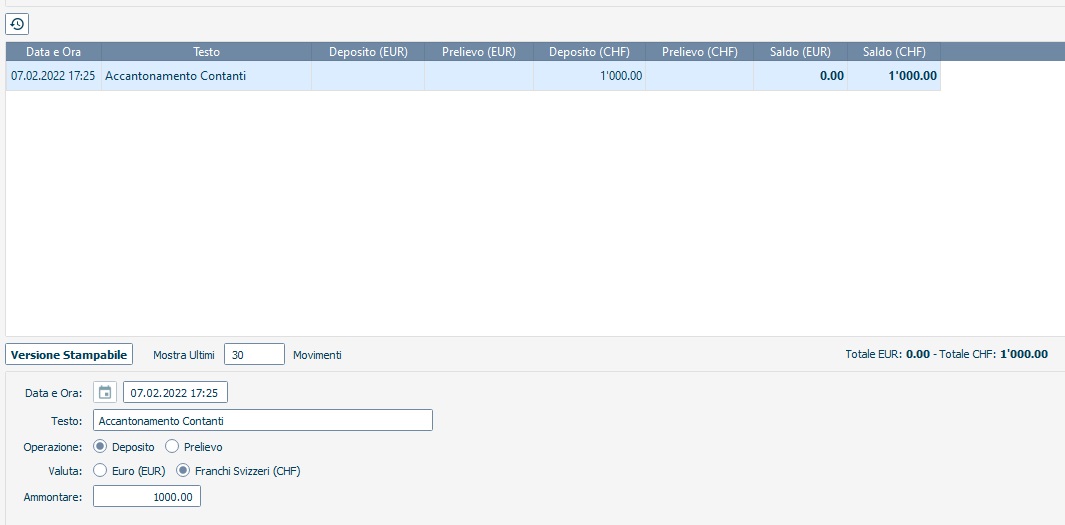
Deposito in Valuta
Nella sezione dei depositi in valuta, è possibile visualizzare a colpo d’occhio i depositi ed i prelievi effettuati nel tempo dal paziente, con il saldo attuale in doppia valuta (EUR e CHF). E’ possibile inoltre effettuare una stampa della situazione tramite l’apposito pulsante Versione Stampabile. Per poter aggiungere una voce di deposito (o di prelievo, nel caso in cui il deposito sia già stato effettuato in precedenza), è sufficiente cliccare sul pulsante Aggiungi a metà dello schermo, sulla destra. Cliccando sul pulsante avremo una schermata di inserimento con i seguenti campi:
- DATA E ORA: inserire la data e ora in cui viene effettuato il versamento o prelievo
- TESTO: inserire un testo libero che descriva il tipo di operazione che viene effettuata
- OPERAZIONE: specificare, flaggandolo, il tipo di operazione che viene effettuato;
- VALUTA: specificare, flaggandola, la valuta dell’operazione;
- AMMONTARE: specificare, in cifre, l’ammontare del versamento o prelievo
Deposito in Oggetti
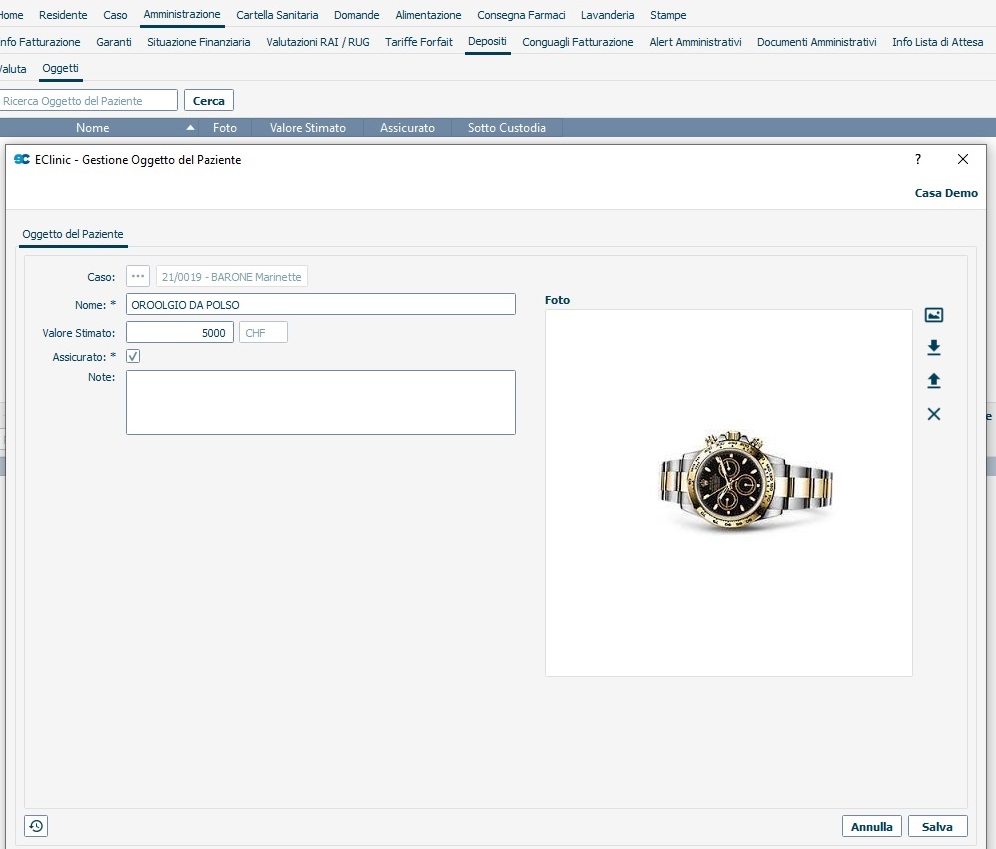
Deposito in Oggetti
Nella sezione del deposito in oggetti è possibile visualizzare quali oggetti siano stati depositati dal paziente presso la clinica e quale sia lo stato del deposito attuale (se ritornato al paziente, se ancora in deposito, etc). Nella parte superiore della schermata avremo l’elenco degli oggetti che sono stati depositati in precedenza o lo sono tutt’ora, nella parte inferiore della schermata è possibile aggiungere uno stato del deposito, eliminare uno stato del deposito o stampare una ricevuta di avvenuto deposito o avvenuta restituzione.
Per Aggiungere un oggetto al sistema e renderlo successivamente depositato, è sufficiente cliccare sul pulsante Aggiungi in alto a destra ed inserire i dati nella schermata successiva, che sono:
- CASO: di default, il sistema si posiziona sul caso che stiamo utilizzando;
- NOME: inserire il nome dell’oggetto che viene inserito a sistema
- VALORE STIMATO: inserire approssimativamente il valore dell’oggetto, e selezionare nel menù a tendina successivo se quel valore va considerato in CHF o EUR
- ASSICURATO: flaggare nel caso in cui risulti il fatto che l’oggetto è stato assicurato
- NOTE: inserire alcune note riguardanti l’oggetto (se presenta già difetti, rotture, etc prima del deposito)
- FOTO: caricare, se presente, una foto dell’oggetto tramite il pulsante +
